
استفاده از AirPrint
این بخش تنظیمات مورد نیاز برای استفاده از AirPrint و روش چاپ از دستگاههای Apple را توضیح میدهد.
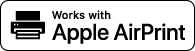
|
تنظیمات AirPrint
|
|
عملکردهای AirPrint
|
|
عیب یابی
|
پیکربندی تنظیمات AirPrint
میتوانید اطلاعات، از جمله نام دستگاه و مکان نصب، را برای تشخیص دستگاه ثبت کنید. تنظیمات مورد نیاز برای استفاده از AirPrint میتوانند از راه دور و با استفاده از Remote UI (واسطه کاربر از راه دور) پیکربندی شوند.
پیکربندی تنظیمات از طریق Remote UI (واسطه کاربر از راه دور)
1
Remote UI (واسطه کاربر از راه دور) را راهاندازی کنید و وارد حالت مدیر سیستم شوید. راهاندازی Remote UI (واسطه کاربر از راه دور)
2
روی [Settings/Registration] کلیک کنید.
اگر از دستگاه همراه مانند iPad، iPhone، یا iPod touch استفاده میکنید، در این بخش "کلیک" را "ضربه" بخوانید.
3
روی [Network Settings]  [AirPrint Settings] کلیک کنید.
[AirPrint Settings] کلیک کنید.
 [AirPrint Settings] کلیک کنید.
[AirPrint Settings] کلیک کنید.4
تنظیمات ضروری را مشخص کنید و روی [OK] کلیک کنید.
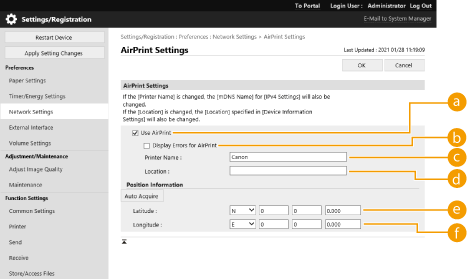
 [Use AirPrint]
[Use AirPrint]
کادر انتخاب را برای فعال کردن AirPrint علامت بزنید. برای غیرفعال کردن AirPrint، علامت کادر انتخاب مربوطه را بردارید.
 [Display Errors for AirPrint]
[Display Errors for AirPrint]
اگر با AirPrint چاپ میکنید و مشکلی در فایل چاپ وجود دارد و فایل بهدرستی چاپ نمیشود، میتوانید از این تنظیمات برای انتخاب نمایان شدن صفحات خطا در پنل کنترل استفاده کنید.
 [Printer Name]
[Printer Name]
نام دستگاه را وارد کنید. اگر نام mDNS قبلاً در [mDNS Settings] ([Network Settings] ثبت شده است، در [Preferences] (Settings/Registration)) نام ثبت شده نشان داده میشود.
 [Location]
[Location]
مکان دستگاه را وارد کنید. اگر مکان قبلاً در [Device Information Settings] ([Device Management] ثبت شده است، در [Management Settings] (Settings/Registration)) نام ثبت شده نشان داده میشود.
 [Latitude]
[Latitude]
عرض جغرافیایی مکانی که دستگاه نصب شده است را وارد کنید.
 [Longitude]
[Longitude]
طول جغرافیایی مکانی که دستگاه نصب شده است را وارد کنید.
5
دستگاه را دوباره راهاندازی کنید.
دستگاه را خاموش کنید و برای روشن کردن مجدد آن حداقل 10 ثانیه صبر کنید.
پیکربندی تنظیمات از پنل کنترل
1
<Set> را در صفحه <Home> انتخاب کنید. صفحه <Home>
2
<Preferences>  <Network>
<Network>  <Use AirPrint> را انتخاب کنید.
<Use AirPrint> را انتخاب کنید.
 <Network>
<Network>  <Use AirPrint> را انتخاب کنید.
<Use AirPrint> را انتخاب کنید.برای پیکربندی این تنظیم، پین سرپرست باید وارد شود.
3
<On> را انتخاب کنید.

|
اگر [Use AirPrint] را انتخاب کنید، تنظیمات زیر در <TCP/IP Settings> روی <On> تنظیم میشوند.Use HTTP
IPP Print Settings
Use IPv4 mDNS
Use IPv6 mDNS
|

|
|
اگر [Printer Name] که یکبار تعیین کردهاید را تغییر دهید، ممکن است دیگر نتوانید از Mac که برای استفاده جهت چاپ فعال شده است استفاده کنید. این حالت به این دلیل روی میدهد که <mDNS Name> (انجام تنظیمات DNS) از IPv4 نیز بهطور خودکار تغییر میکند. در این حالت، دوباره دستگاه را به Mac اضافه کنید.
وقتی AirPrint is مورد استفاده باشد، <Use IPv4 Name for mDNS> برای نام mDNS از IPv6 <On> تثبیت میشود.
وارد کردن نام چاپگر موجب میشود تشخیص چند چاپگر که از AirPrint پشتیبانی میکنند آسان تر شود.
|
نمایش صفحه برای AirPrint
میتوانید صفحه را برای AirPrint نمایش دهید، در این صفحه میتوانید هم به "تنظیمات AirPrint" دسترسی داشته باشید هم اطلاعات مربوط به مواد مصرفی مانند کاغذ و کارتریج تونر را مشاهده کنید. علاوهبراین، میتوانید تنظیمات عملکرد امنیتی را پیکربندی کنید.
نمایش از Mac
1
روی [System Preferences] در "محل استقرار" روی دسکتاپ کلیک کنید  [Printers & Scanners].
[Printers & Scanners].
 [Printers & Scanners].
[Printers & Scanners].2
دستگاه را انتخاب و روی [Options & Supplies] کلیک کنید.
3
روی [Show Printer Webpage] کلیک کنید.
4
وارد Remote UI (واسطه کاربر از راه دور) شوید
برای تغییر تنظیمات AirPrint، لازم است بهعنوان سرپرست وارد شوید.
پیکربندی صفحه برای AirPrint
اگر با امتیاز سرپرست وارد سیستم شوید، میتوانید تنظیمات AirPrint را از صفحه AirPrint تغییر دهید.
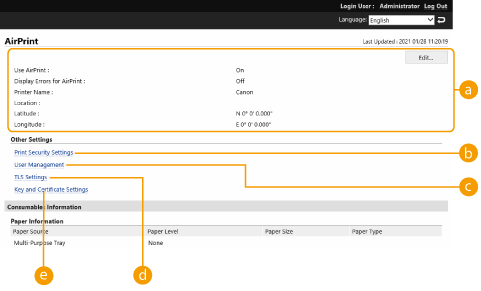
 [AirPrint]
[AirPrint]
به شما کمک میکند مقادیر وارد شده در تنظیمات AirPrint مانند نام و مکان دستگاه را بررسی کنید. میتوانید برای تغییر تنظیمات روی [Edit] کلیک کنید.
 [Print Security Settings]
[Print Security Settings]
تنظیمات مورد نیاز برای چاپ را با استفاده از TLS و تأیید اعتبار مشخص کنید.
اگر <IPP Print Settings> قبلاً تنظیم شده است، تنظیمات کنونی نشان داده میشوند. مقادیر ثبت شده در [Print Security Settings] بر اساس مقادیر موجود در <IPP Print Settings> تغییر میکنند.
 [User Management]
[User Management]
میتوانید کاربران را برای تأیید اعتبار اضافه/ویرایش کنید. مدیریت کاربران
 [TLS Settings]
[TLS Settings]
به شما امکان میدهد تا کلید و گواهی استفادهشده برای TLS را تغییر دهید. پیکربندی کلید و گواهی برای TLS
 [Key and Certificate Settings]
[Key and Certificate Settings]
به شما امکان میدهد تا یک کلید و گواهی را ایجاد و نصب کنید یا برای صدور گواهی درخواست دهید. پیکربندی کلید و گواهی برای TLS
بررسی مواد مصرفی و نسخه دستگاه
میتوانید اطلاعات مرتبط با منابع کاغذ دستگاه، مقدار تونر باقی مانده، و نسخه دستگاه را بررسی کنید.
علامتهای تجاری
Apple، Bonjour، iPad، iPhone، iPod touch، Mac، macOS، OS X، و Safari علائم تجاری Apple Inc هستند. AirPrint و لوگوی AirPrint علائم تجاری Apple Inc. هستند.
iOS علامت تجاری یا علامت تجاری ثبت شده Cisco در ایالات متحده و دیگر کشورها است و تحت لیسانس استفاده میشود.